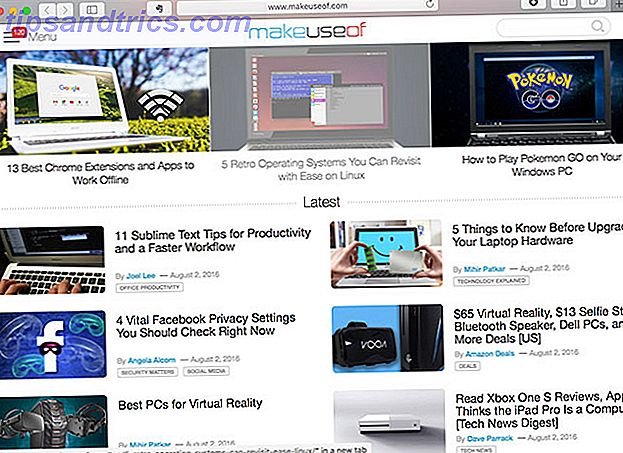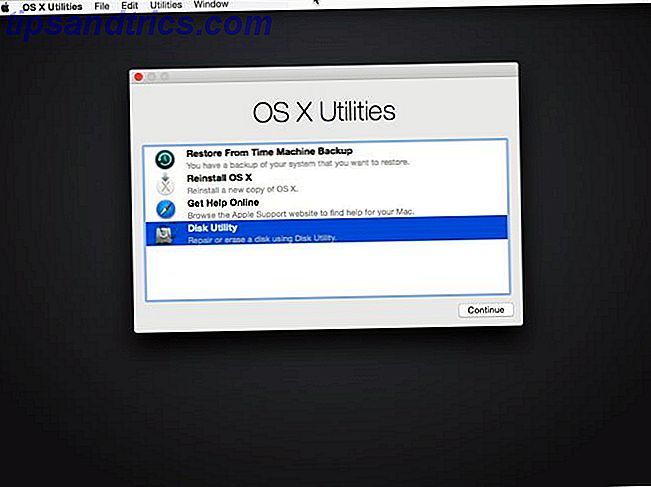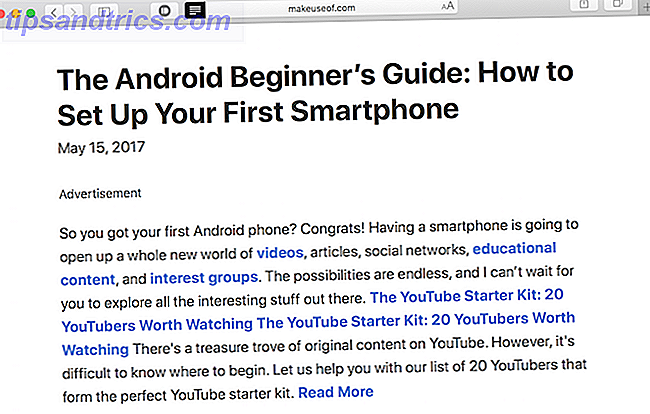Systemåterställningspunkter är en stor hjälp i Windows Hur systemåterställning och fabriksåterställning fungerar i Windows 10 Hur systemåterställning och fabriksåterställning fungerar i Windows 10 Utrymme som slösats bort till en fullständig återställningspartition är en sak från det förflutna. Systemåterställning och fabriksåterställning har förbättrats i Windows 10. Vi visar hur allting fungerar nu. Läs mer . De låter dig rulla tillbaka ditt system till en tidigare tid innan du började ha problem. Eftersom de inte rör dina personliga filer är det ett bra sätt att felsöka problem utan att behöva återställa Windows 4-sätt för att återställa Windows 10 och återinstallera från scratch 4-sätt för att återställa Windows 10 och installera om från början. Windows 10 är fortfarande Windows, vilket betyder att det kommer att behöva en ny start varje gång i taget. Vi visar dig hur du kan få en ny Windows 10-installation med så liten ansträngning som möjligt. Läs mer .
Medan Windows automatiskt skapar återställningspoäng när du installerar programvara eller tillämpar kritiska uppdateringar, är det också en bra idé att göra din egen ibland. Detta är särskilt användbart när du ska göra en förändring i ditt system och vill se till att du kan rulla tillbaka om det behövs.
Följ dessa steg för att skapa en ny återställningsplats i Windows 10:
- Skriv Återställ punkt i Start-menyn och klicka på Skapa en återställningspunkt . Du får se dialogrutan Systemegenskaper med fliken Systemskydd öppen.
- Klicka på Skapa- knappen längst ner i dialogrutan.
- Skriv en kort beskrivning av återställningspunkten när du uppmanas. Windows lägger till datum och tid, så oroa dig inte om att inkludera det.
- Klicka på Skapa och ge Windows ett ögonblick för att skapa din återställningspunkt.
Du kan också ändra mängden utrymme för systemåterställning på din disk genom att välja den från listan över enheter och klicka på Konfigurera . Dra skjutreglaget för att ställa in maximal mängd utrymme som Systemåterställning ska använda.

Om du försöker köra en systemåterställning och det inte fungerar kan du kolla våra tips för att fixa det. 12 Tips för att reparera Windows Systemåterställning 12 tips för att fixa Windows Systemåterställning Sörj för att skapa en systemåterställningsplats eller rulla tillbaka till systemstatus? Här är tolv tips för att få din Windows System Restore igen och igen. Läs mer .
När var sista gången du skapade en systemåterställningspunkt och varför? Berätta om Systemåterställning sparade dig stressa i kommentarerna!
Bildkredit: cuteimage1 / Depositphotos